- English (English)
- Bulgarian (Български)
- Chinese Simplified (简体中文)
- Chinese Traditional (繁體中文)
- Czech (Čeština)
- Danish (Dansk)
- Dutch (Nederlands)
- French (Français)
- German (Deutsch)
- Greek (Ελληνικά)
- Hungarian (Magyar)
- Italian (Italiano)
- Korean (한국어)
- Polish (Polski)
- Portuguese (Brazilian) (Português (Brasil))
- Slovak (Slovenský)
- Spanish (Español)
- Swedish (Svenska)
- Turkish (Türkçe)
- Ukrainian (Українська)
- Vietnamese (Tiếng Việt)
PDF文書内のページの整理
PDFエディターで、選択したページを削除、回転、切り取り、移動、置換、認識することができます。また、不足しているページや空のページを追加したり、ページ画像を修正したり、選択したページを使用して新しいPDFファイルを作成したりすることもできます。これらはすべて、PDF文書のページを切り替えるか、適切なページ範囲を選択することで行うことができます。
ページ整理モードに切り替えるには、ページ整理タブを選択します。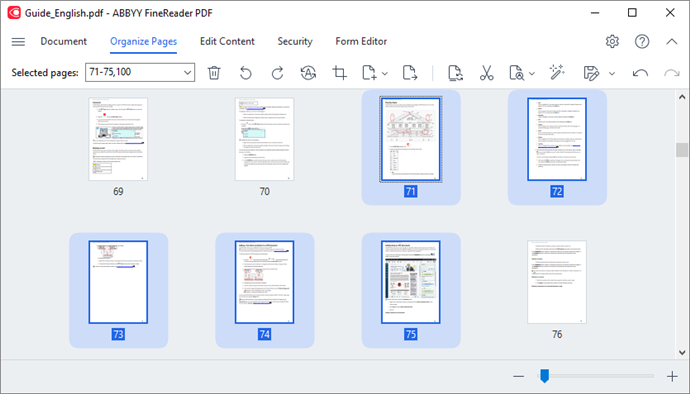
適切なページを選択するには、 ボックスでページ番号、ページ範囲(2,3,5-7など)を指定するか、ドロップダウンリストから次のいずれかを選択します:偶数ページ、奇数ページ、すべてのページ。
ボックスでページ番号、ページ範囲(2,3,5-7など)を指定するか、ドロップダウンリストから次のいずれかを選択します:偶数ページ、奇数ページ、すべてのページ。
PDF文書からページを削除する...
ページを回転する...
ページの切り取り...
空のページをPDF文書に追加する...
PDF文書からページを追加する...
ファイルからページを追加する...
ページをスキャンしてPDF文書に追加する...
文書内のページ順序を変更する...
文書ページを置換する...
文書から空白ページを削除する...
PDF文書を分割する...
選択したページを認識する...
ページ画像を補正する...
選択したページからPDF文書を作成する...
追加されたページの画像処理パラメータ...
6/12/2024 2:30:34 PM
 ボタンをクリックし ます
ボタンをクリックし ます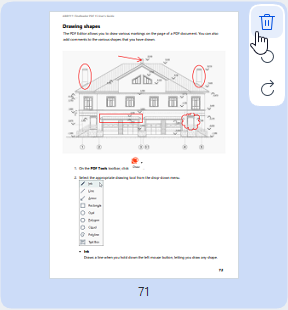
 ボタンをクリックします
ボタンをクリックします /
/ ページ回転アイコンを使用します
ページ回転アイコンを使用します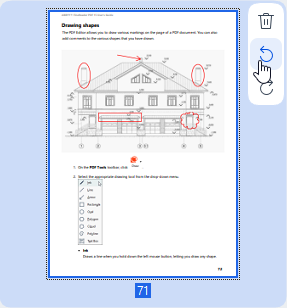
 ボタンを使用します
ボタンを使用します 選択したページの向きを自動的に修正するには、ツールバーの
選択したページの向きを自動的に修正するには、ツールバーの  ボタンをクリックするか、ドロップダウンメニューからページの回転>ページの向きを修正するを選択します。
ボタンをクリックするか、ドロップダウンメニューからページの回転>ページの向きを修正するを選択します。 ボタンをクリックするか、メインメニューのページ整理 > ページの切り取りを選択します。または、ページコンテキストメニューからページの切り取り...を選択します。
ボタンをクリックするか、メインメニューのページ整理 > ページの切り取りを選択します。または、ページコンテキストメニューからページの切り取り...を選択します。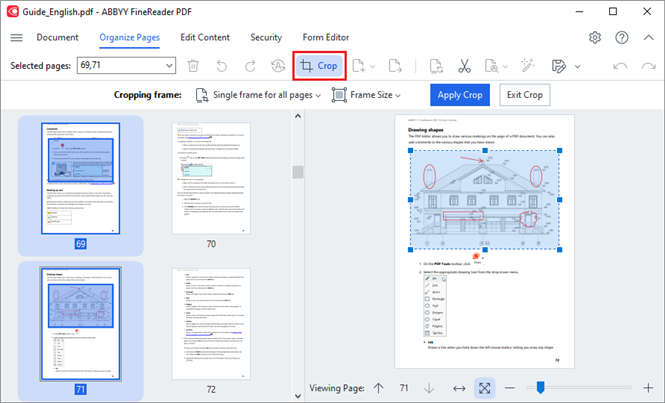
 矢印ボタンを使用します。画像のサイズを変更するには、
矢印ボタンを使用します。画像のサイズを変更するには、 スライダーとボタンを使用します。
スライダーとボタンを使用します。 ボタンをクリックします。
ボタンをクリックします。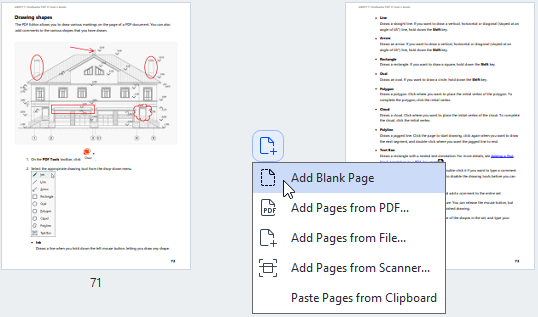
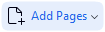 ボタンを使用するか、メインメニューでページ整理 > ページの追加 > 空白のページを追加を選択します。
ボタンを使用するか、メインメニューでページ整理 > ページの追加 > 空白のページを追加を選択します。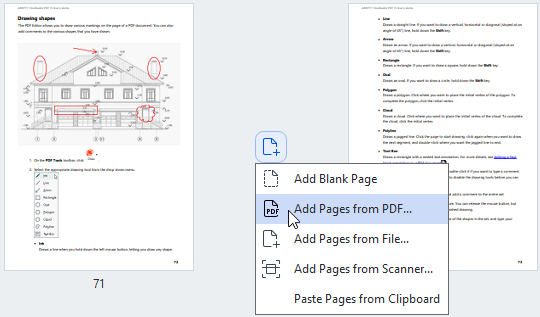
 コントロールを使用して追加する順序を変更できます。
コントロールを使用して追加する順序を変更できます。  ボタンをクリックすれば、不要なPDFファイルを削除することもできます。
ボタンをクリックすれば、不要なPDFファイルを削除することもできます。
 で、ダイアログボックスを閉じます。
で、ダイアログボックスを閉じます。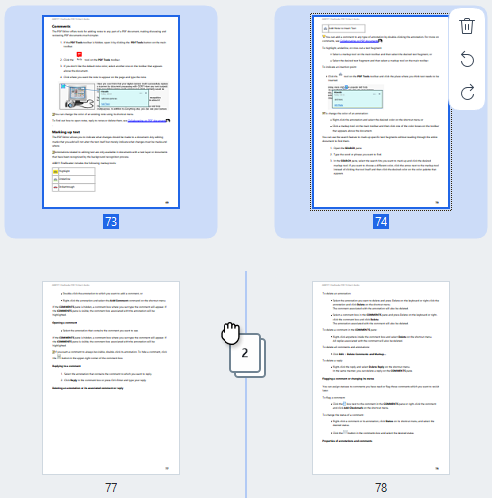
 ボタンをクリックするか、メインメニューのページ整理 > ページの移動を選択します。または、コンテキストメニューからページの移動を選択します。次に、表示されるダイアログボックスで選択したページの移動先(最初の前、最後の後、または指定したページの後)を指定します。移動をクリックします。
ボタンをクリックするか、メインメニューのページ整理 > ページの移動を選択します。または、コンテキストメニューからページの移動を選択します。次に、表示されるダイアログボックスで選択したページの移動先(最初の前、最後の後、または指定したページの後)を指定します。移動をクリックします。 ボタンをクリックするか、メインメニューのページ整理 > ページの置換を選択します。または、コンテキストメニューからページの置換...を選択します。
ボタンをクリックするか、メインメニューのページ整理 > ページの置換を選択します。または、コンテキストメニューからページの置換...を選択します。 ボタンをクリックするか、メインメニューのページ整理 > 文書を分割 ...を選択します。
ボタンをクリックするか、メインメニューのページ整理 > 文書を分割 ...を選択します。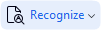 ボタンの横にある矢印をクリックし、ドロップダウンリストから選択したページを認識を選択します。または、コンテキストメニューから認識 > 選択したページを認識を選択します。
ボタンの横にある矢印をクリックし、ドロップダウンリストから選択したページを認識を選択します。または、コンテキストメニューから認識 > 選択したページを認識を選択します。 ボタンをクリックするか、メインメニューのページ整理 > 画像を補正...を選択します。または、コンテキストメニューから画像を補正を選択します。
ボタンをクリックするか、メインメニューのページ整理 > 画像を補正...を選択します。または、コンテキストメニューから画像を補正を選択します。